Touchpad w laptopie Acer nie działa
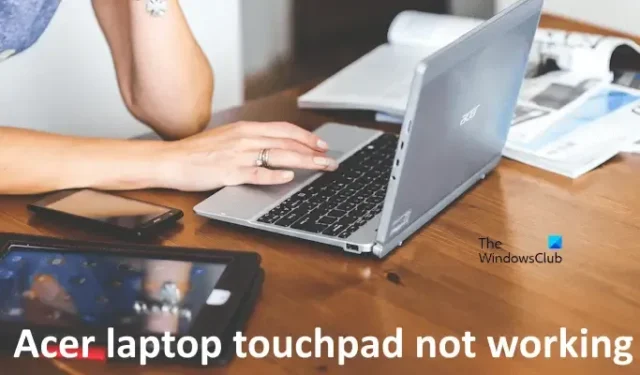
W tym artykule pokazano, jak rozwiązać problem i naprawić problem, jeśli laptop Acer nie działa z touchpadem. Przyczyną tego problemu mogą być niezgodne, nieaktualne lub uszkodzone sterowniki touchpada. Czasami jednak problem występuje z powodu nieprawidłowych ustawień BIOS-u.
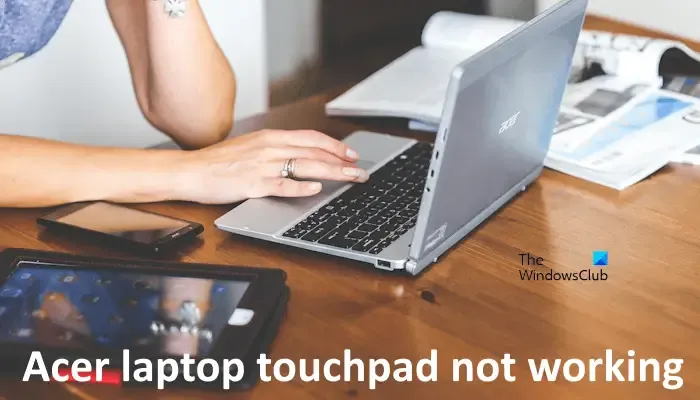
Napraw niedziałający touchpad laptopa Acer
Zastosuj poniższe rozwiązania, jeśli touchpad w laptopie Acer nie działa. Przed kontynuowaniem sugerujemy ręczne sprawdzenie dostępności usługi Windows Update. Zainstaluj aktualizację (jeśli jest dostępna).
- Użyj dedykowanych klawiszy klawiatury
- Zainstaluj ponownie sterownik touchpada
- Sprawdź ustawienia touchpada w BIOS-ie
- Wykonaj przywracanie systemu
- Skontaktuj się z pomocą techniczną Acera
Przyjrzyjmy się szczegółowo wszystkim tym poprawkom.
1] Użyj dedykowanych klawiszy klawiatury
Jeśli Twój laptop Acer ma dedykowany klawisz funkcyjny do włączania i wyłączania touchpada, być może nacisnąłeś go przypadkowo, co spowodowało wyłączenie touchpada. Naciśnij ten klawisz i sprawdź, czy touchpad zacznie ponownie działać.
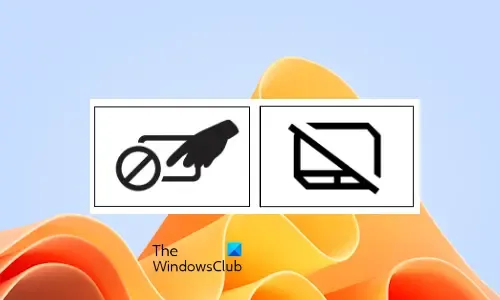
Niektóre modele laptopów Acer mają klawisz F7 do wyłączania touchpada, podczas gdy niektóre modele mają do tego klawisz F2. Jednak w Twoim przypadku klucz ten może być inny. Jeśli naciśnięcie samego klawisza nie pomoże, naciśnij go razem z klawiszem Fn.
2] Zainstaluj ponownie sterownik touchpada
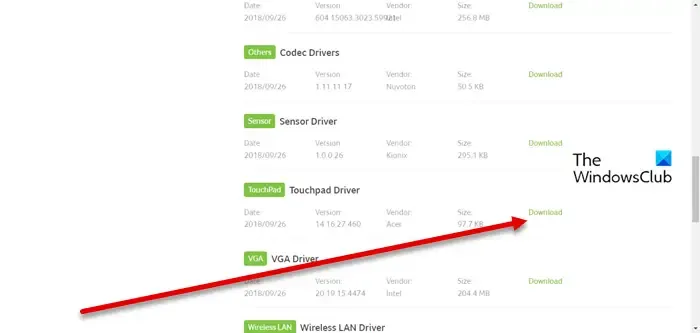
Uszkodzony lub brakujący sterownik touchpada może również powodować awarię touchpada. Odwiedź oficjalną stronę internetową firmy Acer i wpisz nazwę modelu laptopa. Teraz poszukaj sterownika touchpada. Gdy go znajdziesz, pobierz sterownik touchpada. Teraz możesz zainstalować sterownik touchpada.
3] Sprawdź ustawienia touchpada w BIOS-ie
Niektóre modele laptopów Acer mają dwa tryby touchpadów: Podstawowy i Zaawansowany. Tryb zaawansowany dla precyzyjnych touchpadów włącza tryb wielu gestów, natomiast jeśli przełączysz touchpad w tryb podstawowy, tryb wielu gestów zostanie wyłączony.
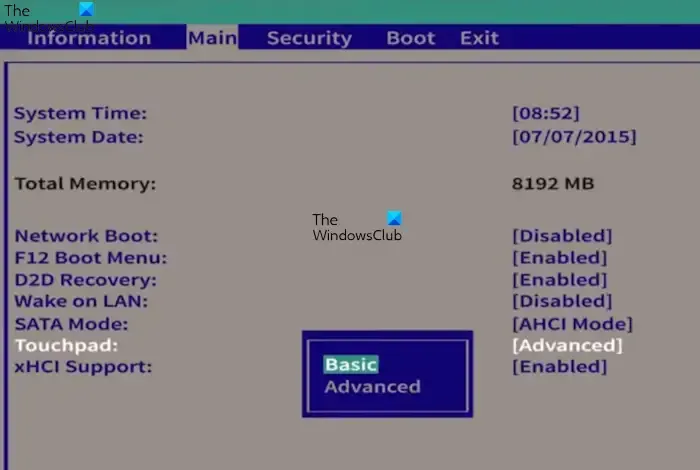
Tryb zaawansowany dla precyzyjnych touchpadów Acer wymaga sterownika I2C. Jeśli aktywujesz tryb zaawansowany w BIOS-ie, ale nie zainstalujesz wymaganych sterowników, touchpad nie będzie działał. Może tak być w Twoim przypadku. Sprawdź to w BIOS-ie Acer.
Wyłącz całkowicie laptopa Acer. Teraz włącz go i naciśnij klawisz F2, aby wejść do BIOS-u. Klucz może być inny dla Twojego modelu Acer. Po wejściu do BIOS-u Acer przejdź do zakładki Główne za pomocą klawiszy strzałek i zaznacz Touchpad za pomocą klawisza strzałki w dół. Jeśli jest ustawiony na tryb zaawansowany, przełącz go z powrotem do trybu podstawowego. Spowoduje to przywrócenie funkcjonalności touchpada Acer. Jednak w trybie podstawowym korzystanie z gestów może nie być możliwe.
Zapisz zmiany, zamknij BIOS i uruchom ponownie laptopa. Teraz touchpad powinien zacząć działać ponownie. Jeśli dokonałeś wielu zmian w BIOS-ie, ale zapomniałeś o nich i teraz touchpad nie działa, możesz zresetować BIOS do ustawień domyślnych.zresetuj BIOS do ustawień domyślnych. a>
4] Wykonaj przywracanie systemu
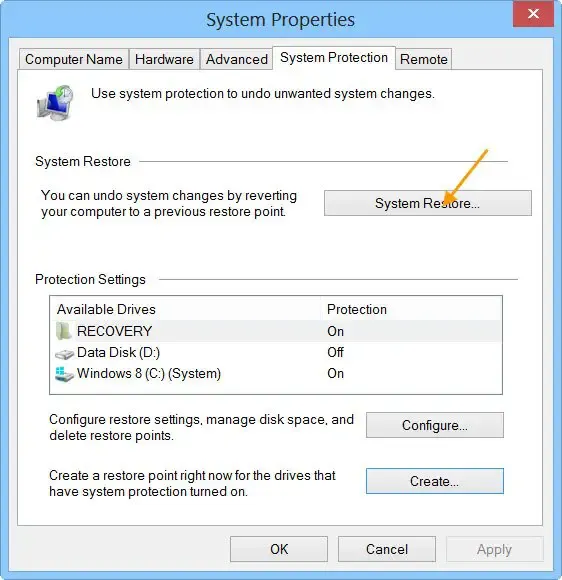
Jeśli problem będzie się powtarzał, sugerujemy przywrócenie systemu do poprzedniego punktu w czasie. Wybierz datę punktu przywracania, w którym touchpad działał idealnie.
5] Skontaktuj się z pomocą techniczną firmy Acer
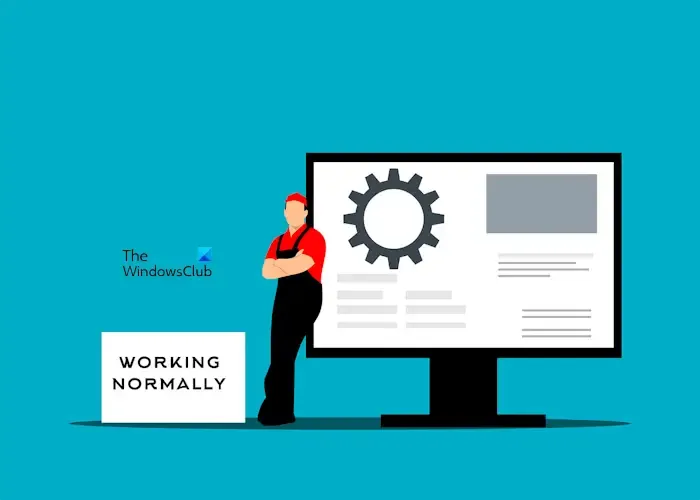
Jeśli problem nie zostanie rozwiązany nawet po przywróceniu systemu, przyczyną może być problem sprzętowy z touchpadem. Sugerujemy skontaktowanie się z pomocą techniczną firmy Acer w celu uzyskania pomocy lub zaniesienie laptopa do profesjonalnego technika naprawy laptopa (jeśli wygasła jego gwarancja).
Mam nadzieję, że to pomoże.
Jak ręcznie włączyć touchpad?
Touchpad laptopa możesz włączyć ręcznie za pomocą dedykowanego klawisza funkcyjnego przypisanego do aktywacji i dezaktywacji touchpada. Alternatywnie możesz także włączać i wyłączać touchpad za pomocą dedykowanego oprogramowania lub BIOS-u.
Co wyłącza touchpad?
Możesz wyłączyć Touchpad za pomocą dedykowanego klawisza klawiatury, dedykowanego oprogramowania opracowanego przez producenta, np. oprogramowania ELAN dla touchpadów ELAN, wejście do BIOS-u laptopa itp. Poza tym źle działający sterownik wyłącza także touchpad.



Dodaj komentarz